Netflixの動画をDVDに焼く方法|ダウンロード・保存手順と注意点を徹底解説!
要約: Netflixのお気に入りのドラマや映画をDVDに焼けたら嬉しいと思いませんか?でも、Netflixのコンテンツにはコピーガードが掛けられているため、簡単にDVD化するのは難しいですよね。結論からお伝えすると、StreamFab Netflix ダウンローダーとDVDFab DVD 作成という2つのソフトを使えば、初心者の方でも簡単にNetflixの動画をDVD化できます。本記事ではNetflixをDVDに書き込めないときの対処法まで解説していきますので、ぜひ最後までご覧ください。

Netflix動画をDVDに焼くことはできる?注意点をチェック
「Netflixの映画やドラマをDVDに焼いて保存したい」と考えたことはありませんか?旅行中やネットがない場所でも視聴したい場合、DVDにしておくと便利です。しかし、Netflixはストリーミング専用サービスであり、動画を自由にダウンロード・コピーすることは公式には認められていません。
Netflixの利用規約を確認しよう
Netflixの利用規約では、コンテンツを録画・複製・配布する行為は禁止されています。つまり、 ダウンロードした動画を他人に配布したり、販売目的でDVD化することは違法です。ただし、「個人の視聴目的」でオフライン保存する場合は、著作権法第30条(私的使用のための複製)により一定の範囲で容認されるケースもあります。
【重要】DVDに焼くのはあくまで「自分で楽しむため」に留めましょう。共有・アップロード・販売行為は法律で処罰の対象になる可能性があります。
Netflixの動画をDVDに保存するには?
Netflixアプリには「ダウンロード」機能がありますが、これはアプリ内で一時的に視聴できるだけで、 PCフォルダやDVDに直接保存することはできません。保存期限もあり、一定期間が過ぎると再生できなくなります。 そのため、長期的に残したい場合は、録画・変換ツールを利用して動画をローカルに保存する必要があります。
Netflix動画をDVDに焼くためには、以下の2ステップが必要になります。
- Netflix動画を合法的な方法でPCに保存する
- 保存した動画をDVD作成ソフトで焼く
Netflixの動画をDVDに焼くために必要なもの
ここでは、Netflixの動画をDVDに焼くために必要な環境・ファイル形式・注意点をわかりやすく紹介します。
- • パソコン(WindowsまたはMac):動画ダウンロードと書き込みを行うために必要です。
- • DVDドライブ:内蔵または外付けの書き込み対応ドライブを使用します。
- • 書き込み用の空ディスク:DVD-R/DVD+RはさまざまなDVDプレーヤーとの互換性も高く、最も汎用性のあるフォーマットです。
- • DVD作成ソフト:DVDFab DVD 作成など、動画からDVDを作れるソフトを使用します。
- • 十分なストレージ容量:HD動画の場合、1本あたり2〜4GBの空き容量が必要です。
NetflixをDVDに保存するにはどの種類のディスクを使うべき?

DVDの種類一覧表
| DVD-R | 一度だけ録画や記録を行うことができる。サポートしているプレーヤーも多く価格も安価。DVDプレーヤーで再生するにはファイナライズ処理が必要。 |
| DVD-R DL | 一度だけ録画や記録を行うことができる。記録層を2つ搭載しており、およそ8.5GBのデータを書き込むことができる。 |
| DVD-RW | 約1000回、録画や記録を行うことができる。すでに記録したデータを削除することも可能。 |
| DVD+R | 一度だけ録画や記録を行うことができる。サポートしているプレーヤーも多く価格も安価。再生のためのファイナライズが不要。 |
| DVD+R DL | 比較的新しいフォーマット。一度だけ録画や記録を行うことができる。記録層を2つ搭載しており、およそ8.5GBのデータを書き込むことができる。 |
| DVD+RW | 高速記録ができ、DVD-ROMやDVD-Videoとの互換性も高い。 |
| DVD-RAM | 約10万回、録画や記録を行うことができる。DVD-RAM対応プレーヤーでしか再生することができない。 |
画質とディスク容量の関係
DVDには容量の制限があります。標準的なDVD-Rの容量は4.7GB(片面1層)で、動画の長さや画質設定によって保存できる本数が変わります。
- 高画質(1080p)動画:約1〜2時間
- 標準画質(720p)動画:約2〜3時間
- 低画質(480p)動画:約4時間程度
できるだけ画質を保ちながら多くの動画を保存したい場合は、二層式DVD(8.5GB)を使うのもおすすめです。
無料でNetflixの動画をダウンロードする方法
StreamFab Netflix ダウンローダー は、Netflixの映画やドラマを 高画質(最大1080p)・高音質でPCに保存できる人気ダウンロードソフトです。 有料ソフトですが、無料版でも3本までフル機能を体験できるため、まずはお試し利用にも最適です。
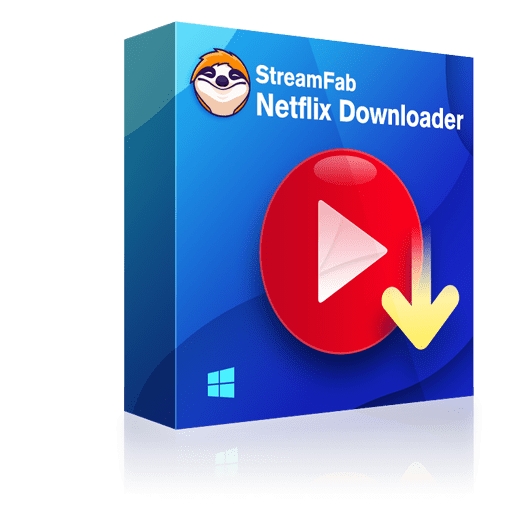
- 🎬 Netflix動画を最大1080p画質でダウンロード(HDR10対応)
- 🔊 EAC3 5.1/Dolby Atmosなどの高音質オーディオをサポート
- 💾 MP4/MKV の2形式で保存可能(プレーヤー互換性抜群)
- 🌏 字幕をSRTファイルとして別途保存可能(多言語対応)
- ⚡ 高速ダウンロード機能:1話約10分で保存完了
- 📺 複数のエピソードや映画を一括ダウンロードできる
- 🔒 常に最新のコピーガードに対応し、高い成功率を実現
では、実際にNetflixの動画をMP4としてダウンロードしてみましょう。
「ホーム」もしくは「VIPサービス」からNetflixのアイコンをクリックしてください。
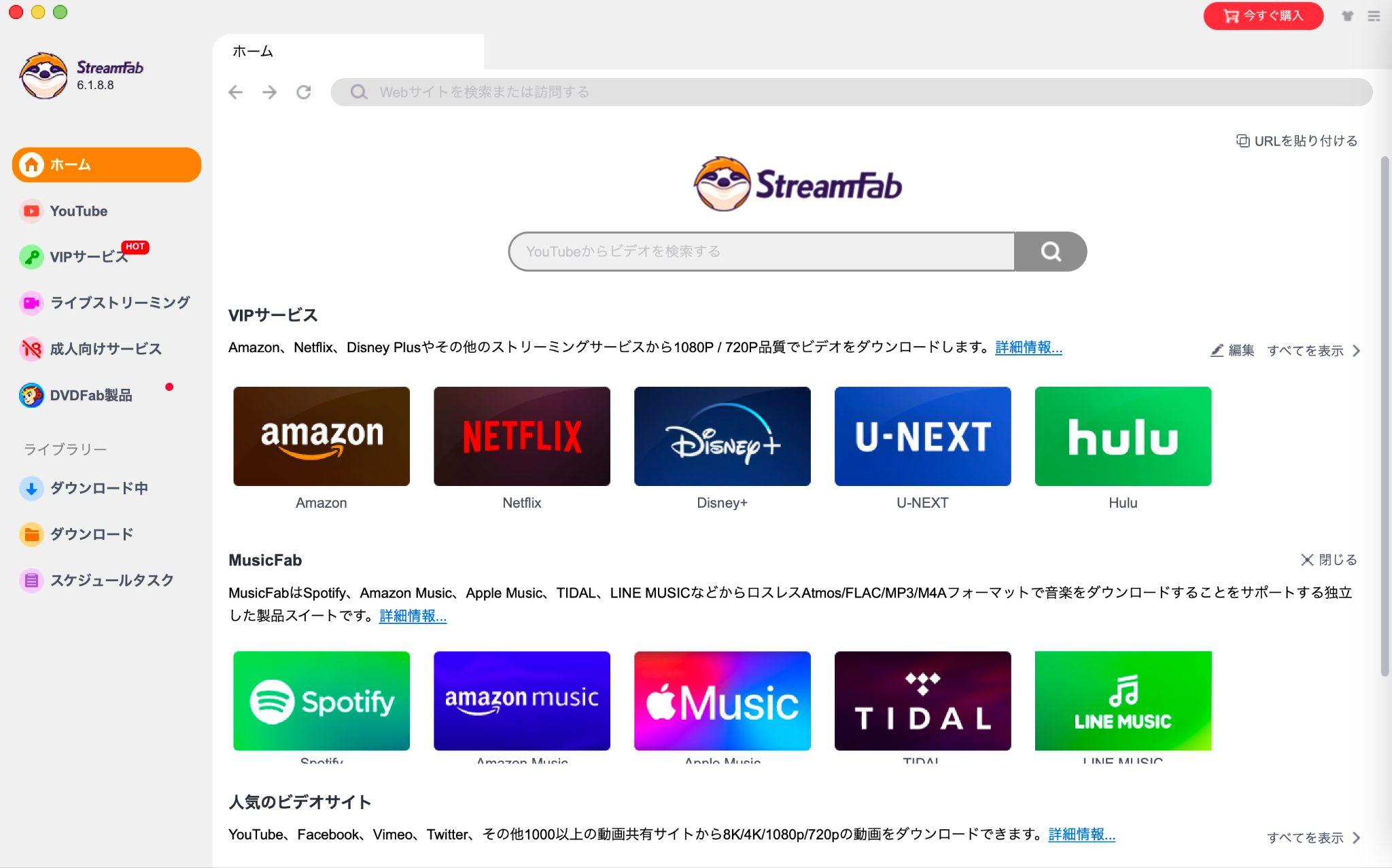
お持ちのNetflixアカウントでログインします。ダウンロードしたい映画やドラマを検索しましょう。
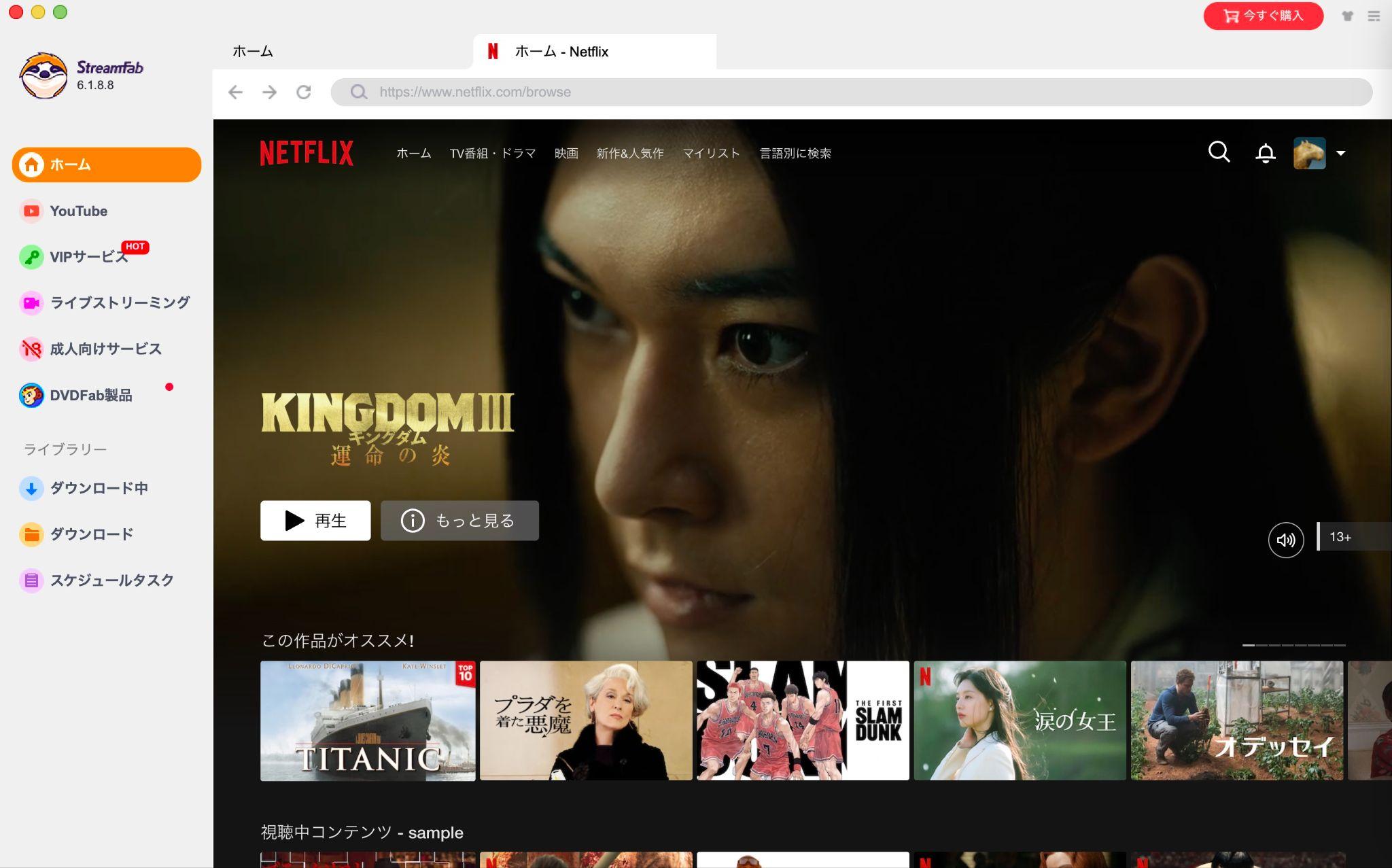
動画を再生すると自動的にURLが解析され、ダウンロードポップアップが表示されます。解像度・オーディオ言語・字幕言語を選択してください。エピソードが複数ある場合は、右側のエピソード一覧からダウンロードするエピソードにチェックマークを入れます。
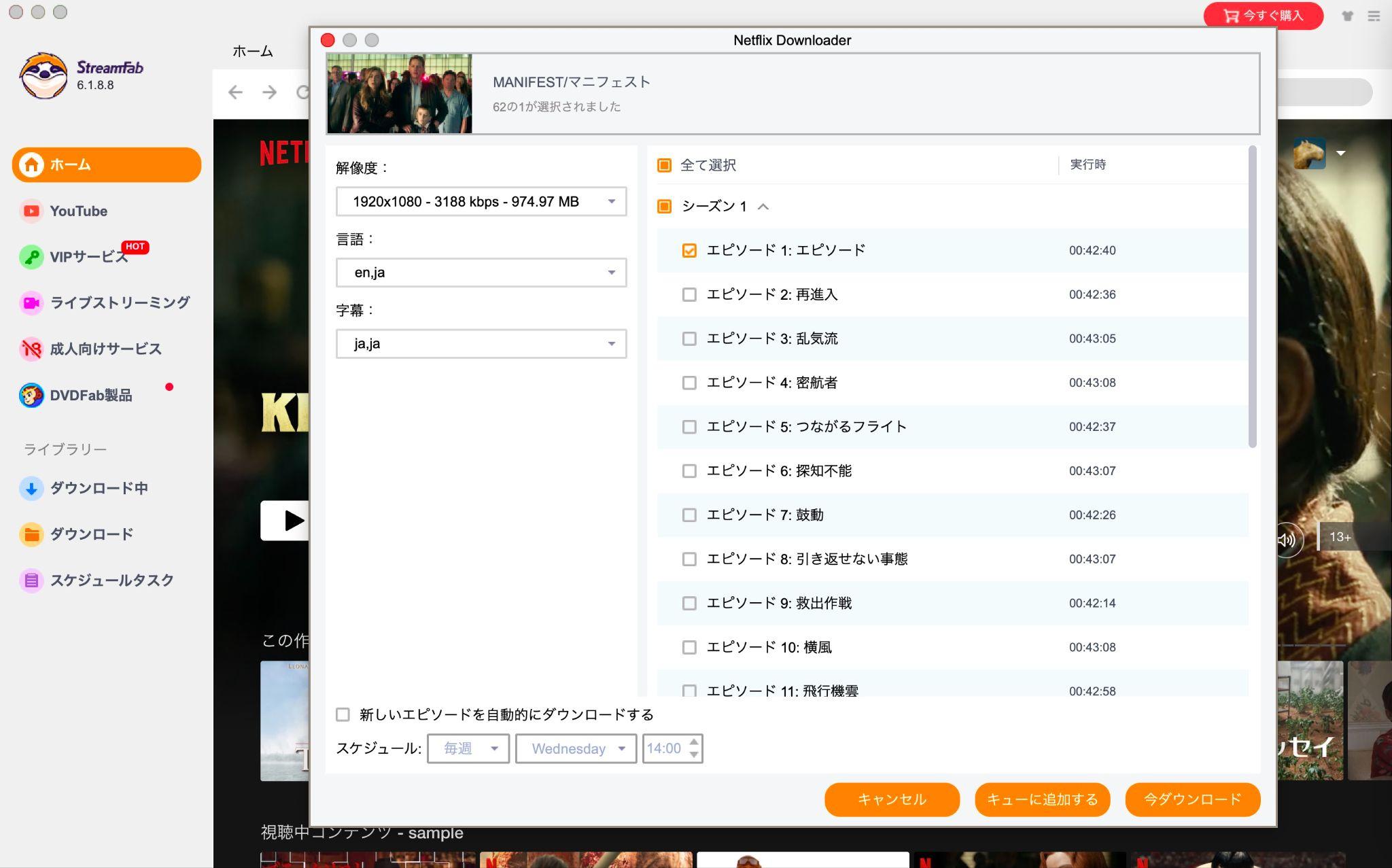
オレンジ色の「今ダウンロード」をクリックするとダウンロードが始まります。ダウンロードが完了したファイルは左側の「ダウンロード」タブに移動します。
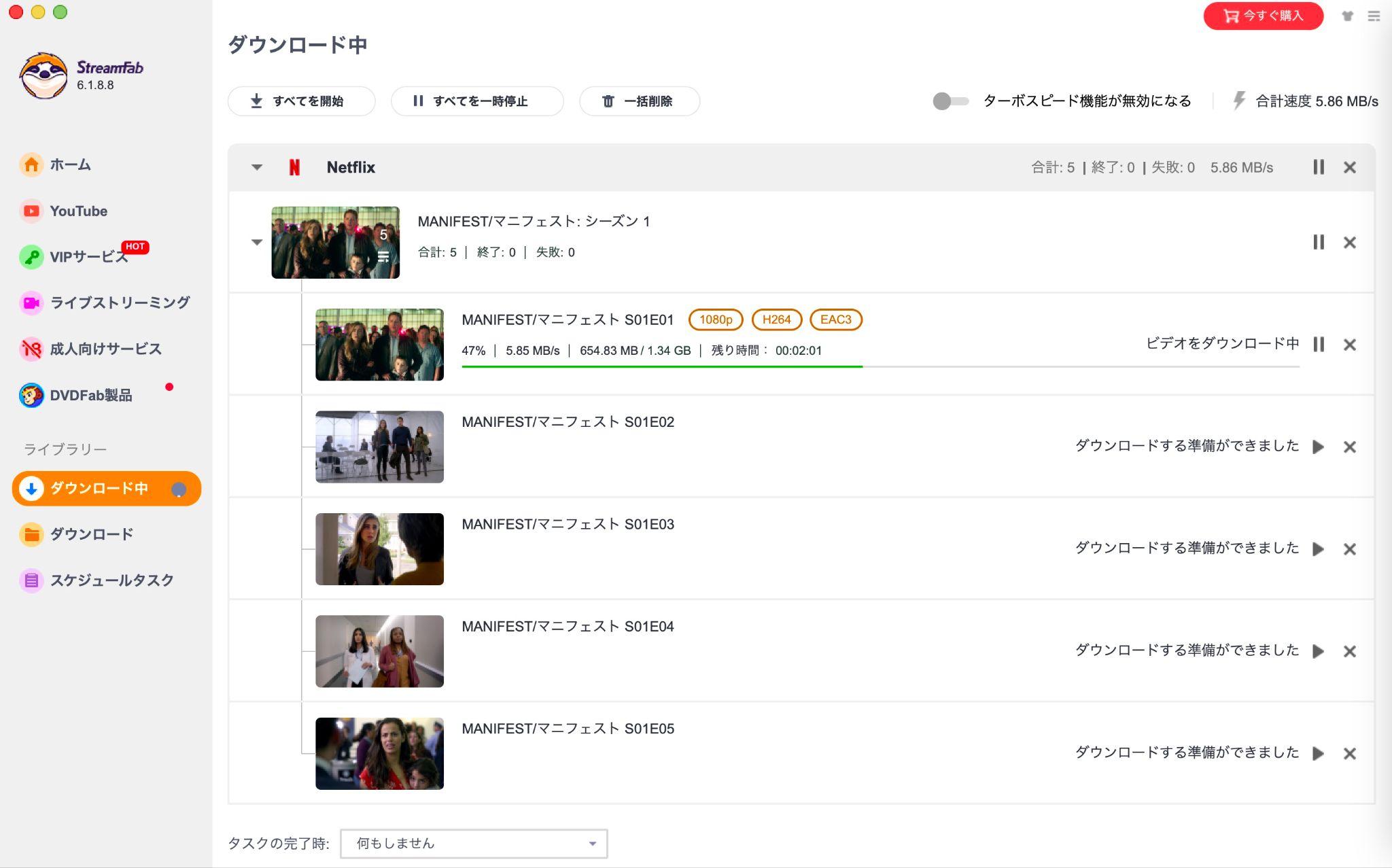
ダウンロードしたNetflixの動画をDVDに焼く方法
StreamFabで動画をダウンロードしたら、今度はDVDFab DVD 作成でDVDに焼いていきます。

- 🎥 200以上の動画形式に対応:MP4、AVI、MKVな幅広く対応
- 🎨 メニュー作成・カスタマイズ機能:多彩なテンプレート
- ✂️ 動画編集機能搭載:トリミング、ウォーターマーク、字幕追加など
- ⚡ GPUアクセラレーション対応:高速なDVD書き込みを実現
- 💿 多様な出力形式:DVDディスク・フォルダ・ ISOファイルを出力
DVDFab DVD 作成はWindowsもMacもサポートしていますのでOSにかかわらず使用できます。また、Windows版をお使いの方は、事前にDVDFab DVD 作成をダウンロードしておけば、StreamFab Netflix ダウンローダーのダウンロード完了画面から直接DVDへの書き込みが可能です。
Windows版の場合は「ディスクに書き込む」というボタンが表示されますので、そのままクリックしてください。
Mac版をお使いの方は、DVDFab DVD 作成を手動で起動しましょう。
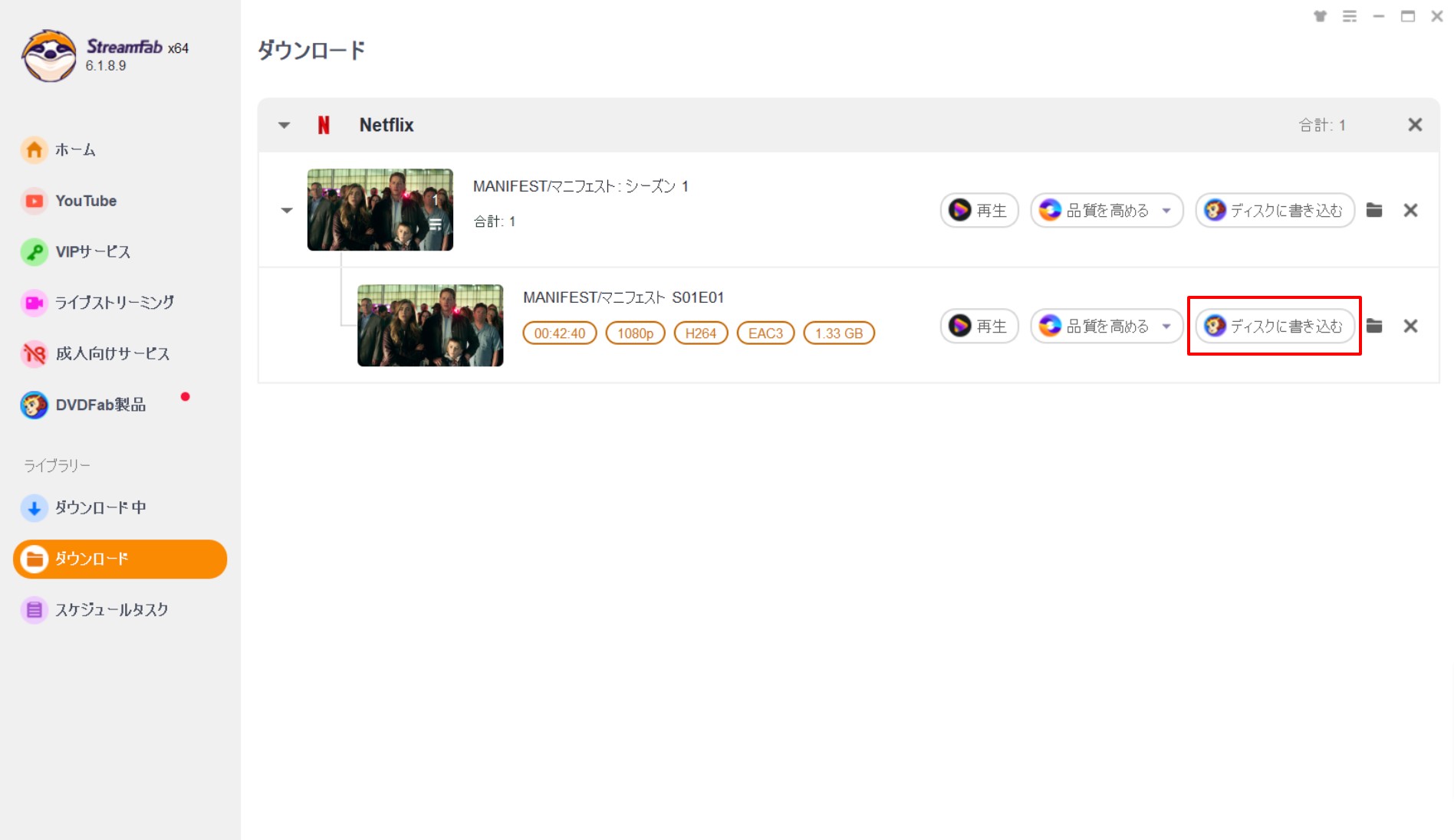
Macの場合は、「作成」をクリックして、「DVD 作成」モードを選択して、「+」アイコンよりMP4ファイルを追加しましょう。
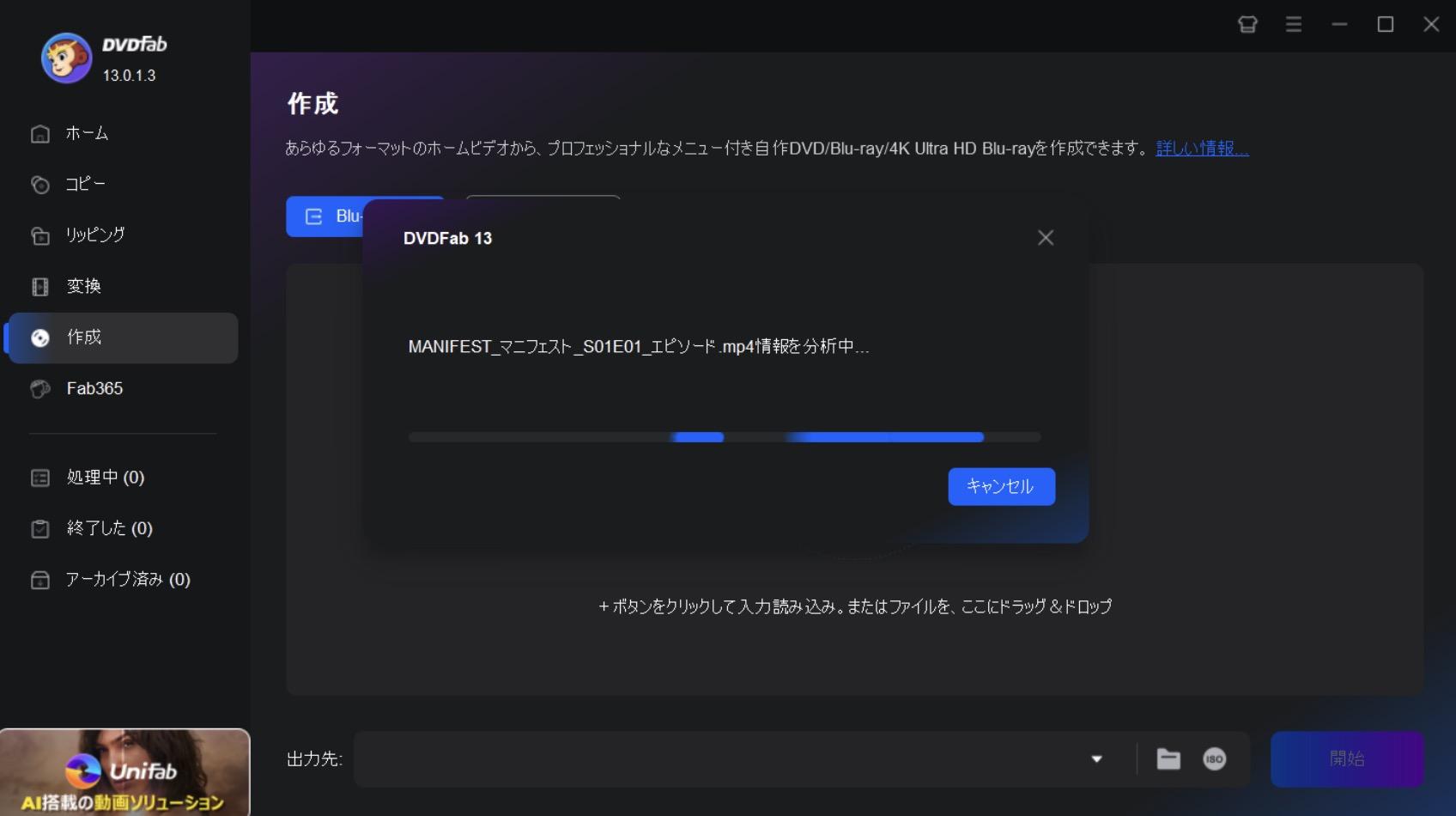
デフォルトではブルーレイ作成になっている場合がありますので、必ず確認しましょう。
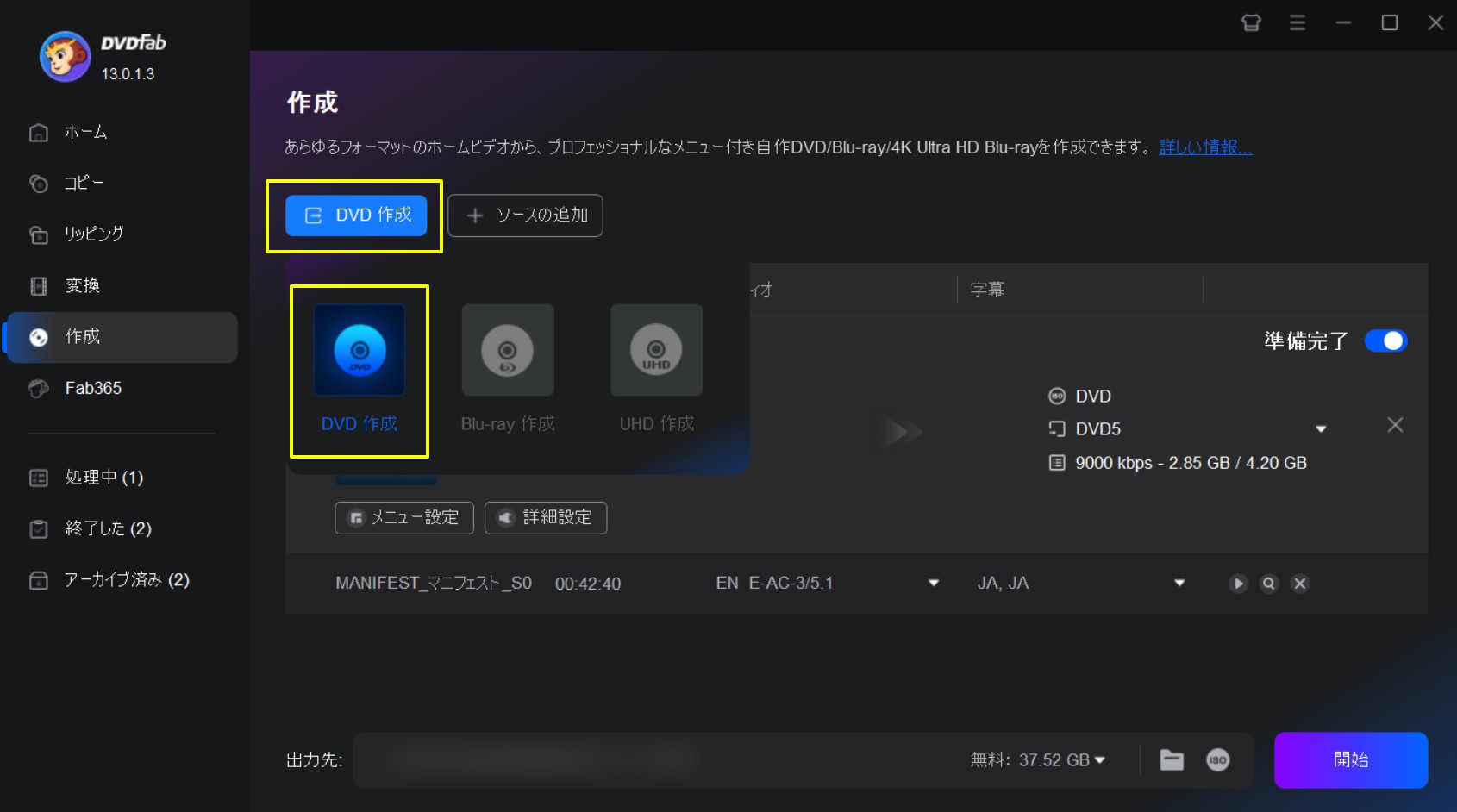
DVDFab DVD 作成にはメニュー作成機能も搭載されていますので、作成したい方は「メニュー設定」をクリックしましょう。
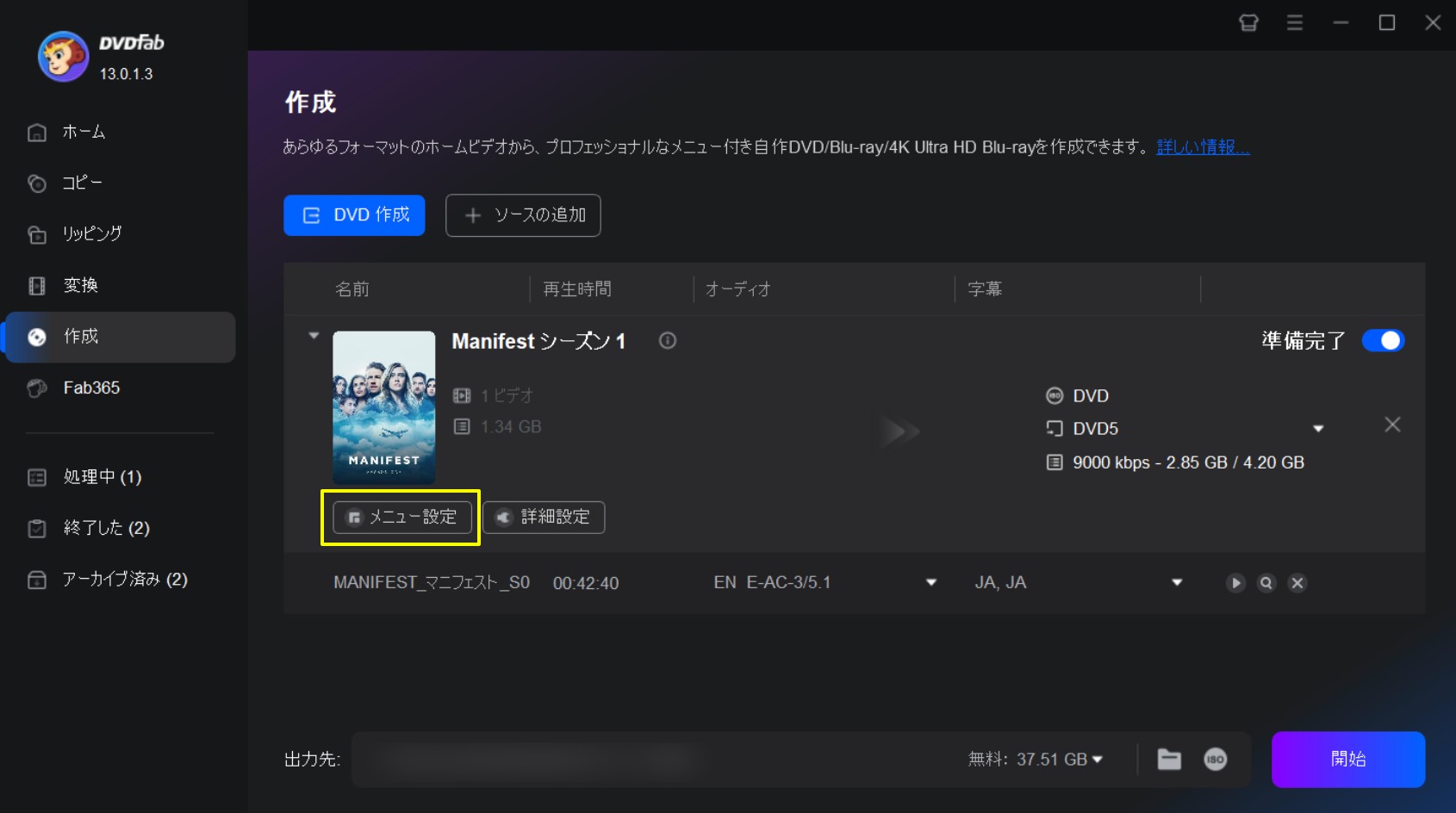
テンプレートのデザインを使ってメニュー画面を作成してもOKですし、ローカルから画像を読み込んでメニューに設定することもできます。
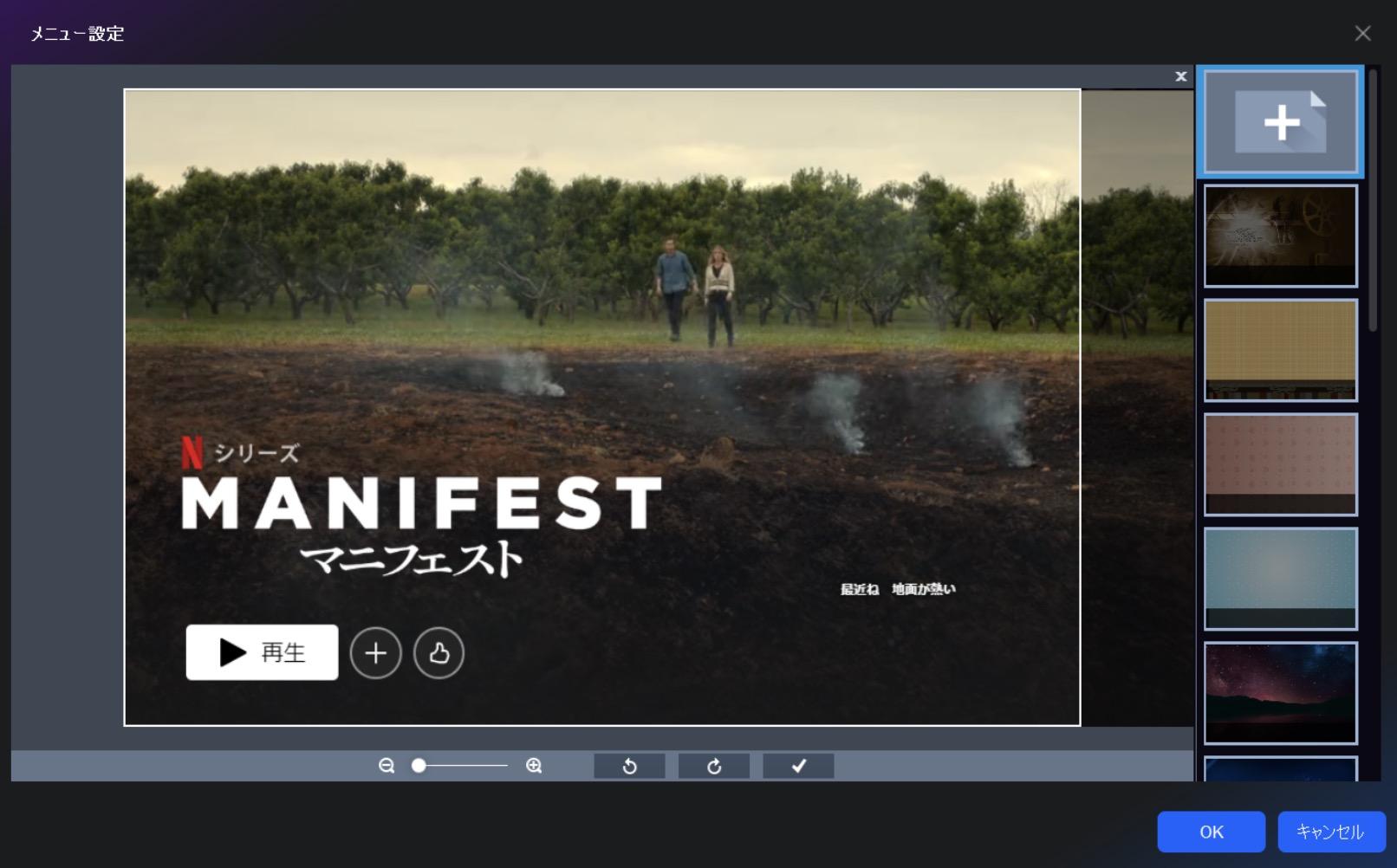
詳細設定ではボリュームラベルや出力形式、ビデオ画質などを設定できます。設定したら最後に「OK」をクリックして保存しましょう。
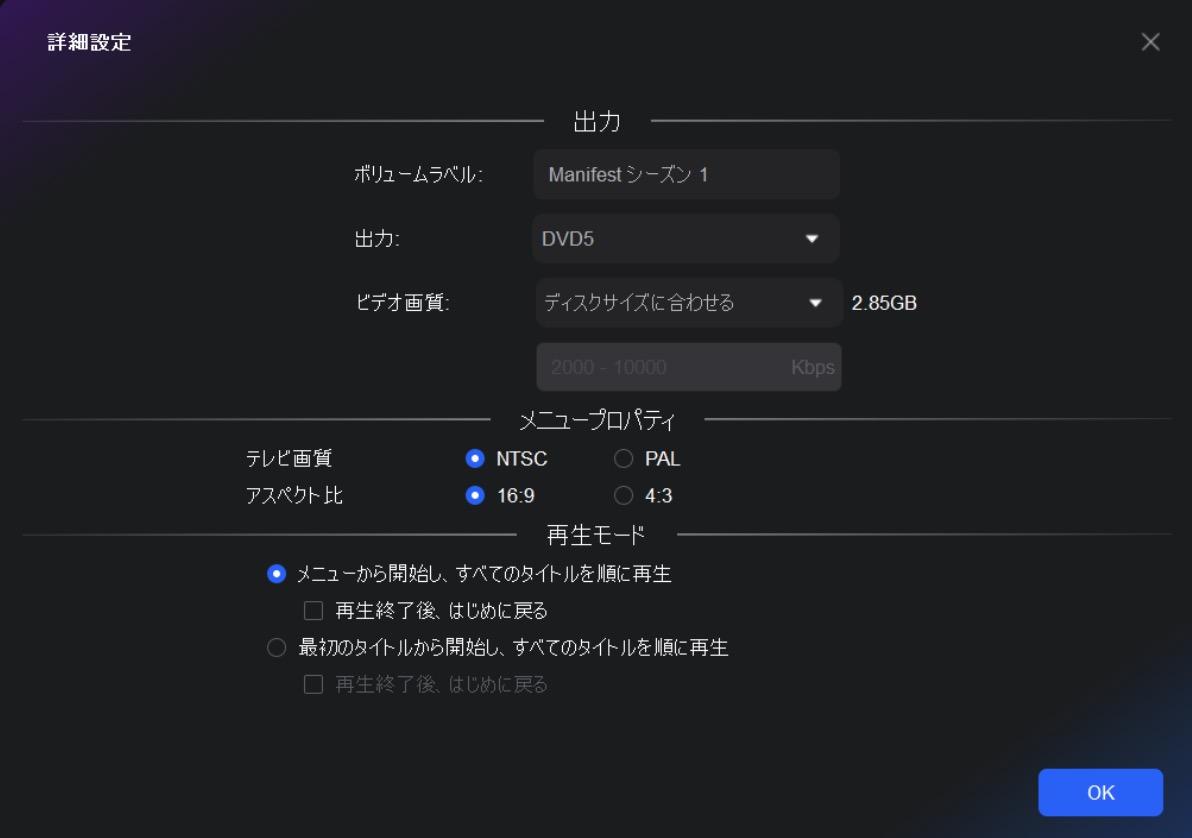
設定が完了したらDVDドライブに空のDVDをセットして、「開始」ボタンをクリックして書き込みを始めてください。
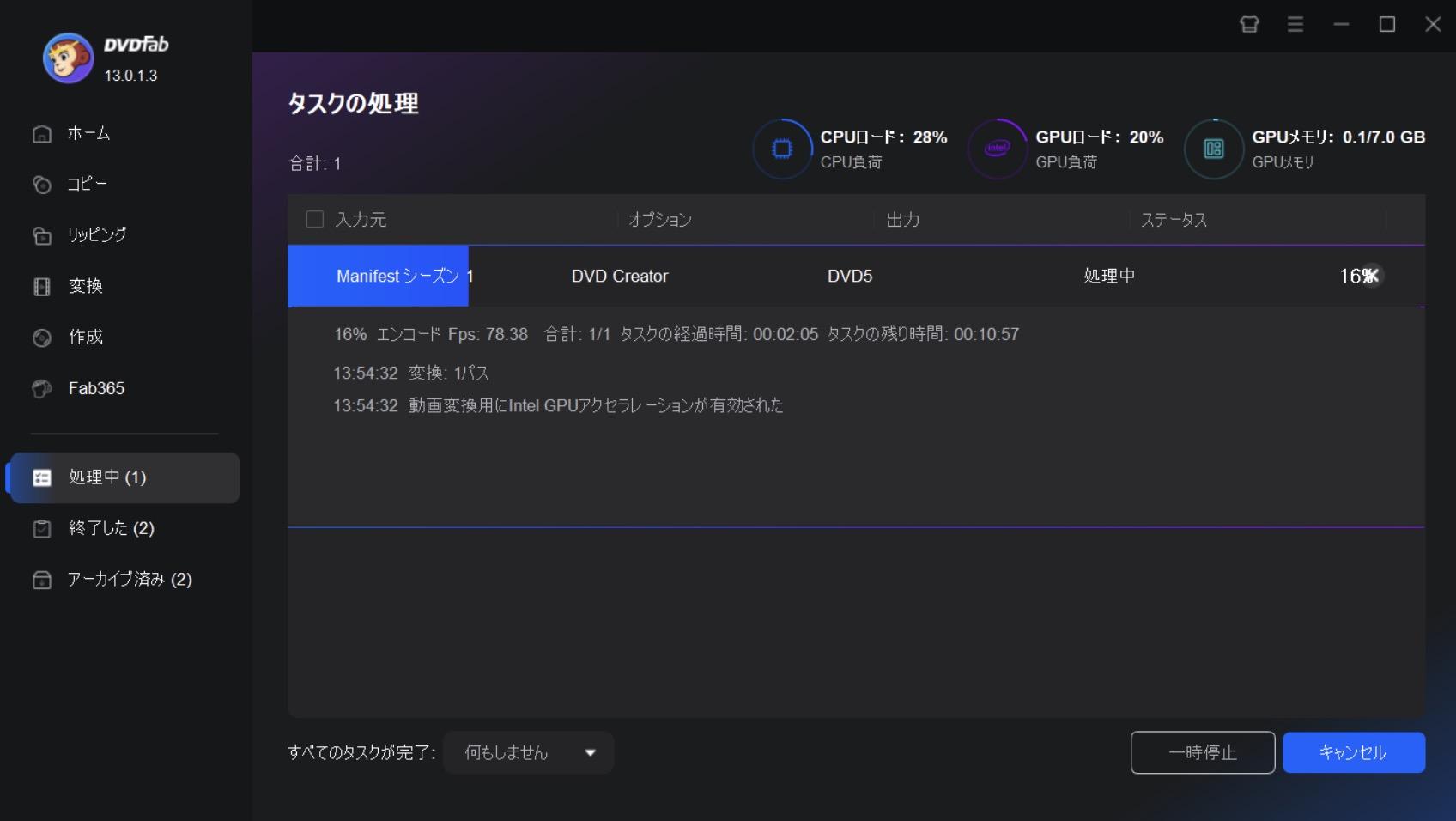
関連記事:



Netflixの動画をDVDに焼けない・再生できない時の対処法
Netflixの動画をお気に入りとして保存したいと思っても、「DVDに焼けない」「焼いたDVDが再生できない」といった問題が発生することがあります。ここでは、その原因と解決策を詳しく解説します。
1. デバイスドライバーを最新バージョンにする
デバイスドライバーとは端的に言えば、PCとドライバの橋渡しをするソフトウェアのことです。デバイスドライバーが最新でないと、DVDにデータを正常に書き込めなくなってしまいます。デバイスドライバーが最新であるかどうか確認すると同時に、デバイスドライバーを再インストールするのもおすすめです。PCによってはデバイスドライバーの問題を検出して自動修復してくれる機能を搭載しているモデルもあります。
2. スクリーンセーバーの設定をオフにする
DVDの書き込み中に画面がスクリーンセーバーに切り替わってしまうとDVDの書き込みが正常に行われなくなってしまうことがあります。スクリーンセーバーとは、ディスクの盗み見を防ぐために、一定期間PCの動作が確認できなかった場合に静止画やアニメーションを自動で表示する機能のことです。どれくらい入力がなければスクリーンセーバーを表示するのかは個人が自由に設定できます。DVDへのライティングを行う際は、スクリーンセーバーが起動しないように設定しておくと安心でしょう。
3. バックグラウンドで動作しているアプリをオフにする
バックグラウンドでアプリが動いていたり、常駐ソフトが起動したままになっていると、NetflixをDVDに焼けないことがあります。アプリやソフトが多数開いたままになっていると、PCに負荷がかかり不具合の原因となるからです。また、セキュリティソフトや広告ブロックソフトがPCの動作にトラブルを引き起こすケースもあります。DVDへの書き込みがうまくいかないときは、バックグラウンドで動作しているアプリをオフにしてみてください。
Netflix動画のDVD保存に関するよくある質問
個人の私的使用の範囲内で、自分が視聴するために保存することは著作権法で認められる場合があります。ただし、作成したDVDを他人に譲渡・貸与したり、インターネット上で公開・販売したりすることは著作権法違反となり、処罰の対象となります。必ず個人の範囲内で楽しみましょう。
いいえ、できません。Netflixアプリのダウンロード機能で保存されたファイルは、アプリ内でのみ再生可能な特殊な暗号化された形式です。PCのフォルダに取り出してDVDに書き込むことはできないため、専用の録画・ダウンロードソフトでMP4などの形式に変換して保存する必要があります。
まとめ
今回はNetflixから動画をダウンロードしてDVDに焼く方法を解説しました。StreamFab Netflix ダウンローダーを使えば、Netflixの動画を1080pでダウンロードでき、同社が開発するDVDFab DVD 作成という書き込みソフトで簡単にNetflixの動画をDVD化できます。また、DVDに焼いたものを無断で販売したり第三者に配布したりする行為は違法なのでやめましょう!あくまでも個人的な視聴目的のために、本記事の内容は参考にするようにしてください。





